
Nhờ màn hình chất lượng cao và kích thước nhỏ gọn, nó ở trên iPhone thường thích xem video trên đường. Điểm được để lại cho nhỏ - để chuyển phim từ máy tính sang điện thoại thông minh.
Độ phức tạp của iPhone là, như một ổ đĩa có thể tháo rời, thiết bị khi được kết nối qua cáp USB, hoạt động với máy tính cực kỳ hạn chế - Ảnh riêng có thể được chuyển qua dây dẫn. Nhưng có rất nhiều cách khác để chuyển video và một số trong số chúng sẽ còn thuận tiện hơn nữa.
Phương pháp chuyển phim trên iPhone từ máy tính
Dưới đây chúng tôi sẽ cố gắng xem xét số lượng cách tối đa để thêm video từ máy tính vào iPhone hoặc tiện ích khác đang chạy iOS.Phương pháp 1: iTunes
Phương pháp chuyển đổi tiêu chuẩn liên quan đến việc sử dụng chương trình iTunes. Nhược điểm của phương pháp này là ứng dụng video tiêu chuẩn hỗ trợ phát lại chỉ ba định dạng: MOV, M4V và MP4.
- Trước hết, bạn sẽ cần thêm video vào iTunes. Bạn có thể làm điều này theo nhiều cách, mỗi cách được chiếu sáng trước đây trên trang web của chúng tôi.
Đọc thêm: Cách thêm video vào iTunes từ máy tính
- Khi video được thêm vào Aytyun, nó vẫn đang di chuyển đến iPhone. Để thực hiện việc này, hãy kết nối thiết bị với máy tính bằng cáp USB và đợi khi tiện ích của bạn được xác định trong chương trình. Bây giờ hãy mở phần "Phim", và ở bên trái của cửa sổ, chọn "Trang chủ Video". Nó ở đây rằng video của bạn sẽ được hiển thị.
- Nhấp vào con lăn bạn muốn chuyển sang iPhone, nhấp chuột phải và chọn "Thêm vào thiết bị" - "iphone".
- Quá trình đồng bộ hóa sẽ bắt đầu, thời lượng sẽ phụ thuộc vào kích thước của phim di động. Ngay sau khi hoàn thành, bạn có thể xem phim trên điện thoại: Để thực hiện việc này, hãy mở ứng dụng video tiêu chuẩn và chuyển đến tab Video gia đình.
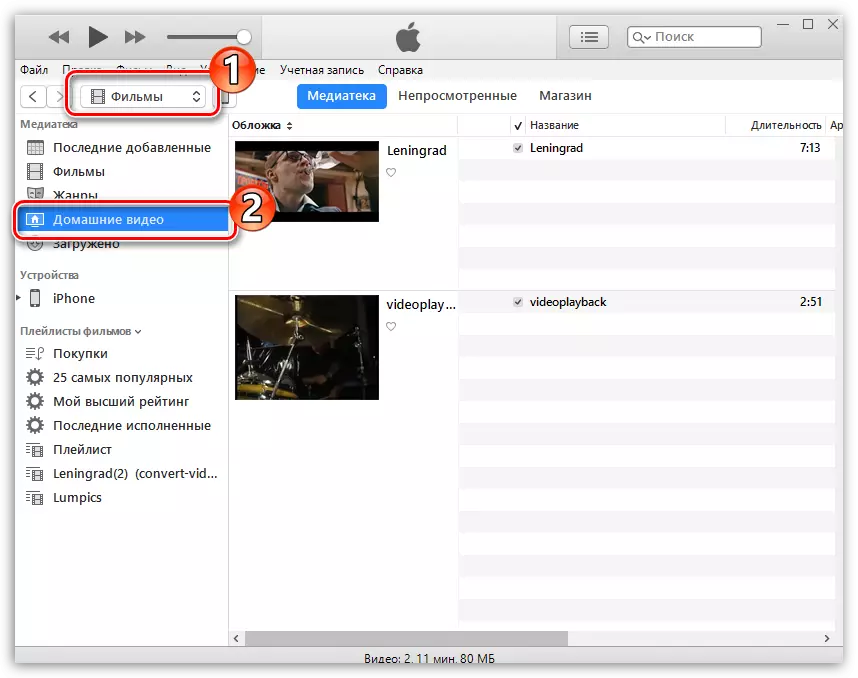
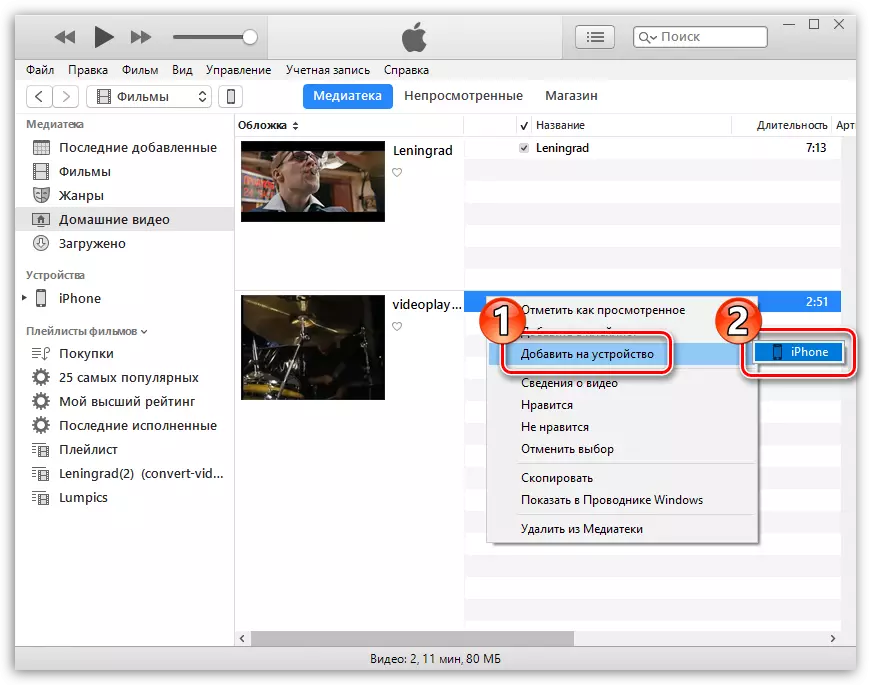
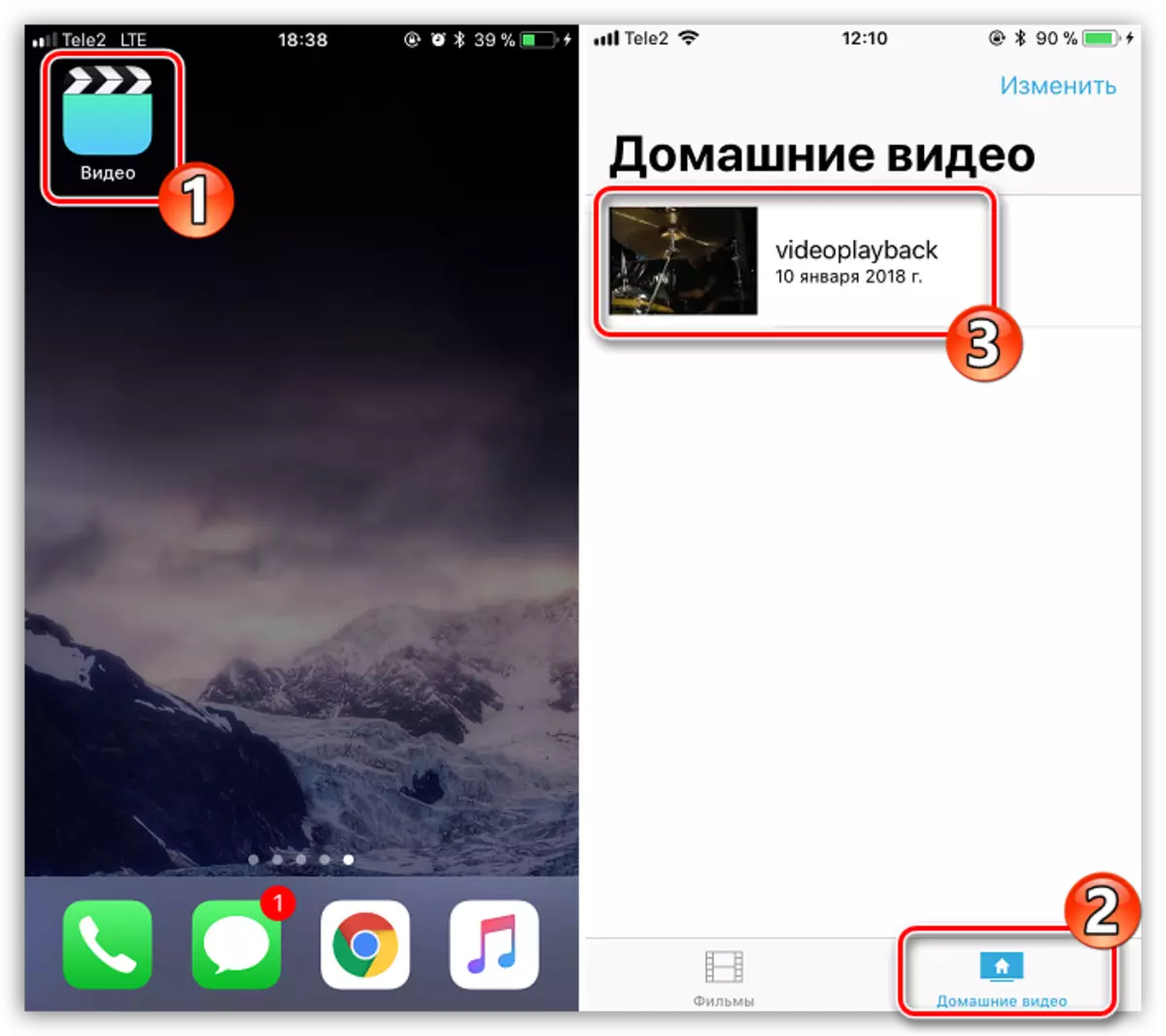
Phương pháp 2: iTunes và ứng dụng AcePlayer
Nhược điểm chính của phương pháp đầu tiên là sự khan hiếm của các định dạng được hỗ trợ, nhưng bạn có thể thoát vị trí nếu video được chuyển từ máy tính sang trình phát video ứng dụng hỗ trợ một danh sách lớn các định dạng. Đó là lý do tại sao trong trường hợp của chúng tôi, sự lựa chọn đã rơi vào AcePlayer, nhưng bất kỳ người chơi nào khác cho iOS đều phù hợp.
Đọc thêm: Người chơi tốt nhất cho iPhone
- Nếu bạn chưa cài đặt AcePlayer, hãy cài đặt nó trên điện thoại thông minh của bạn từ App Store.
- Kết nối iPhone với máy tính bằng cáp USB và chạy Aytyun. Để bắt đầu, hãy truy cập phần Điều khiển điện thoại thông minh bằng cách nhấp vào biểu tượng tương ứng ở đầu cửa sổ chương trình.
- Ở bên trái trong phần "Cài đặt", mở tab Tệp chung.
- Trong danh sách các ứng dụng đã cài đặt, tìm và chọn một lần nhấp chuột AcePlayer. Phần bên phải hiển thị cửa sổ trong đó các tệp đã được chuyển đến trình phát sẽ được hiển thị. Vì chúng tôi không có tệp trong khi không có tệp, chúng tôi song song trong Windows Video trong Explorer, sau đó chỉ cần kéo nó vào cửa sổ AcePlayer.
- Chương trình sẽ bắt đầu sao chép tệp vào ứng dụng. Ngay sau khi hoàn thành, video sẽ được chuyển sang điện thoại thông minh và có sẵn để phát từ AcePlayerer (để mở phần "Tài liệu" phần).
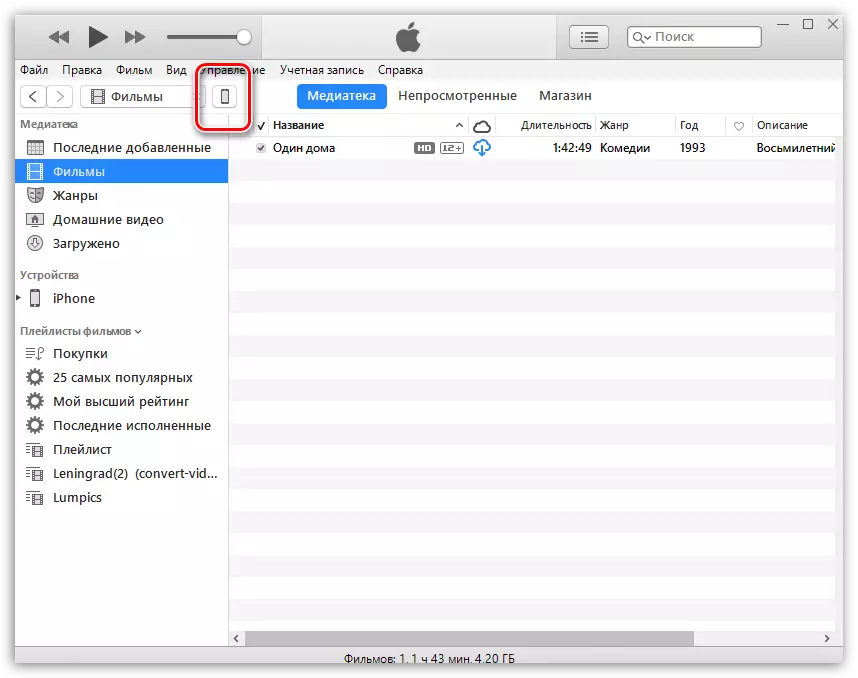

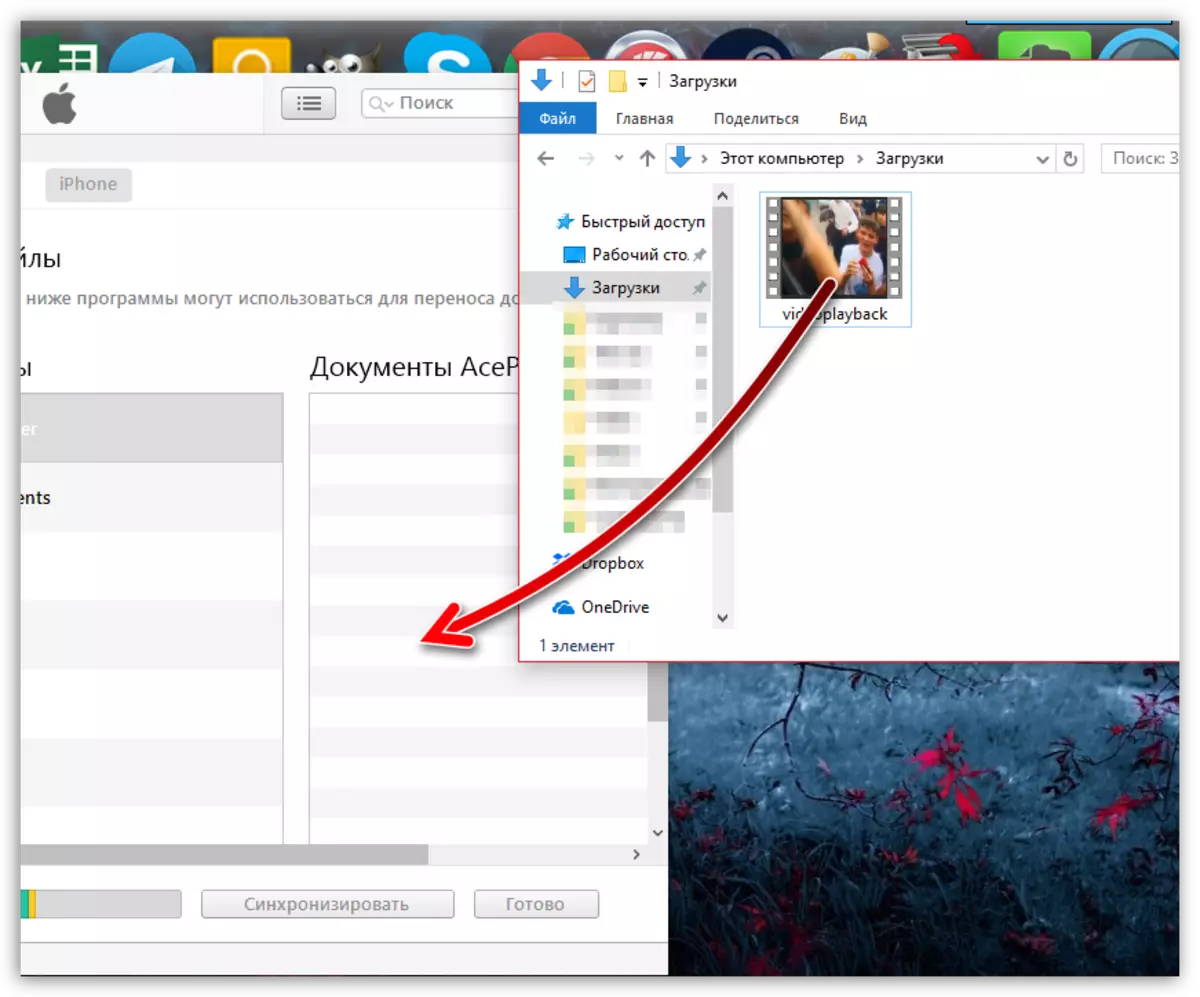
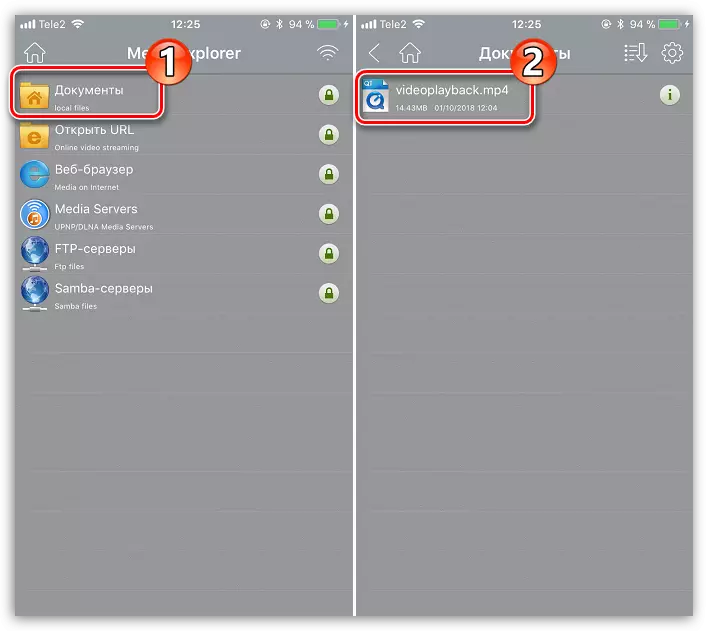
Phương pháp 3: Lưu trữ đám mây
Nếu bạn là người dùng của bất kỳ lưu trữ đám mây nào, thật dễ dàng để chuyển con lăn khỏi máy tính với nó. Xem xét quá trình tiếp theo về ví dụ về dịch vụ Dropbox.
- Trong trường hợp của chúng tôi, Dropbox đã được cài đặt trên máy tính, vì vậy chỉ cần mở thư mục đám mây và chuyển con lăn của chúng tôi vào đó.
- Video sẽ không xuất hiện trên điện thoại cho đến khi hoàn tất đồng bộ hóa. Do đó, ngay khi biểu tượng đồng bộ hóa gần tệp sẽ được thay đổi thành Tick màu xanh lá cây, bạn có thể xem phim trên điện thoại thông minh.
- Chạy Dropbox trên điện thoại thông minh của bạn. Nếu bạn không có khách hàng chính thức, hãy tải xuống miễn phí từ App Store.
- Tệp sẽ có sẵn để xem trên iPhone, nhưng với một sàng lọc nhỏ - để phát nó yêu cầu kết nối mạng.
- Nhưng, nếu cần thiết, video có thể được lưu từ Dropbox trong bộ nhớ của điện thoại thông minh. Để thực hiện việc này, hãy gọi menu bổ sung bằng cách nhấn nút TRUAT ở góc trên bên phải, sau đó chọn "Xuất".
- Trong menu ngữ cảnh xuất hiện, chọn "Lưu video".
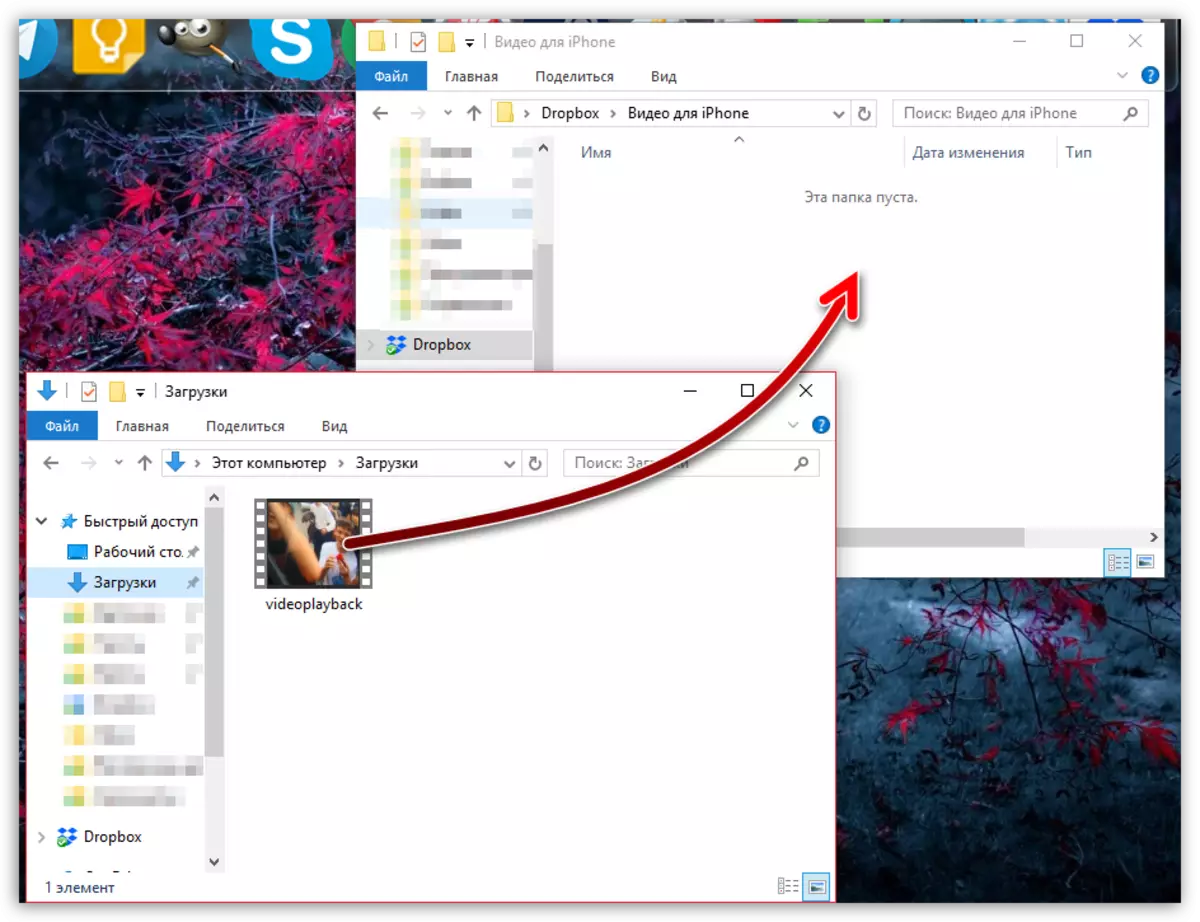

Tải xuống Dropbox.
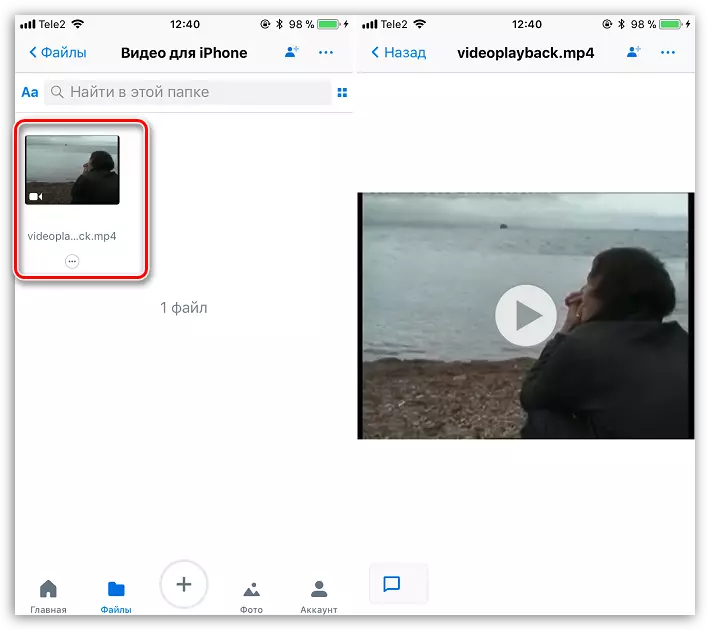

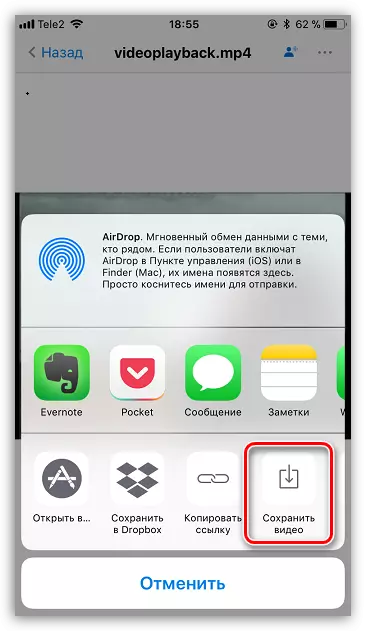
Phương pháp 4: Đồng bộ hóa Wi-Fi
Nếu máy tính và iPhone của bạn được kết nối với một mạng Wi-Fi, thì đó là kết nối không dây và có thể được sử dụng để truyền video. Ngoài ra, chúng tôi sẽ cần ứng dụng VLC (bạn cũng có thể sử dụng bất kỳ trình quản lý tệp hoặc trình phát hoặc trình phát nào khác, được cung cấp với chức năng đồng bộ hóa Wi-Fi).
Đọc thêm: Trình quản lý tệp cho iPhone
- Nếu cần thiết, hãy cài đặt VLC cho thiết bị di động vào iPhone của bạn bằng cách tải xuống ứng dụng từ App Store.
- Chạy VLC. Chọn biểu tượng Menu ở góc trên bên trái, sau đó kích hoạt mục "Truy cập thông qua Wi-Fi". Giới thiệu về mục này sẽ hiển thị địa chỉ mạng mà cần phải truy cập từ bất kỳ trình duyệt nào được cài đặt trên máy tính.
- Một cửa sổ sẽ xuất hiện trên màn hình mà bạn cần nhấp vào góc trên bên phải bằng thẻ Plus, sau đó trong Windows Explorer đã mở, chọn Video. Bạn cũng có thể chỉ cần kéo tệp.
- Tải bắt đầu. Khi trạng thái "100%" được hiển thị trong trình duyệt, bạn có thể quay lại VLC vào iPhone - video sẽ tự động xuất hiện trong trình phát và sẽ có sẵn để phát lại.

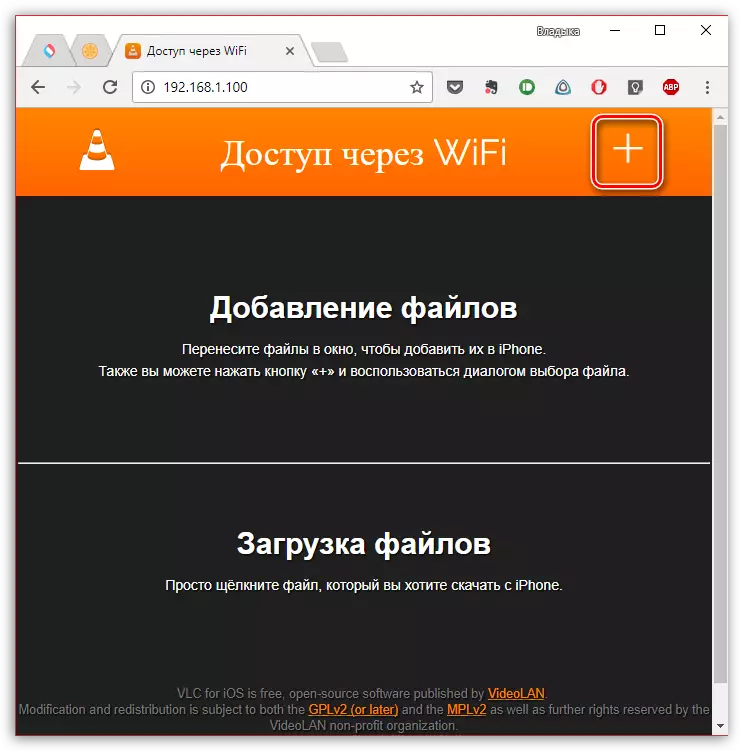
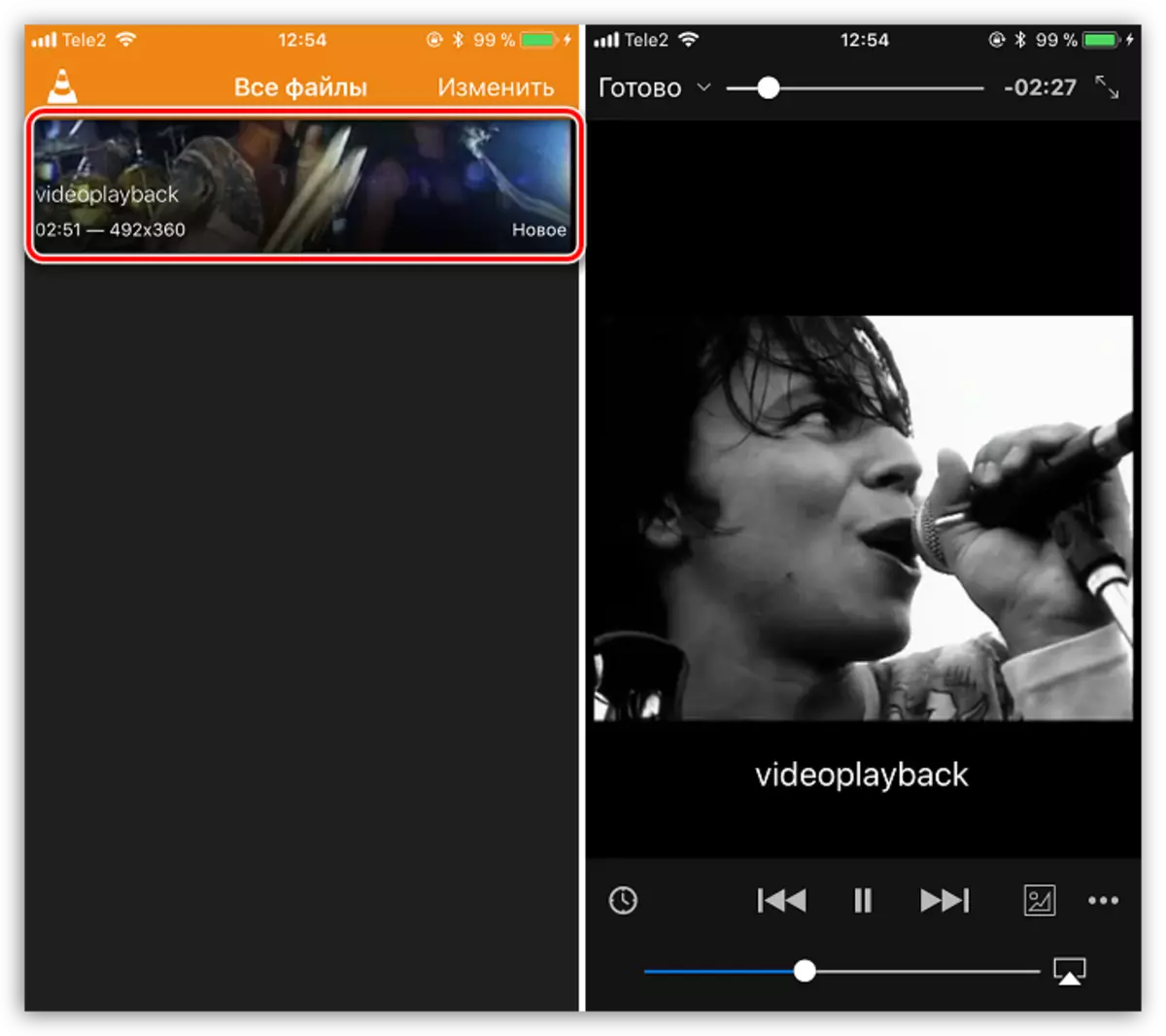
Phương pháp 5: Itools
ITools là một tương tự của iTunes, trong đó quá trình làm việc với các tệp được chuyển đến thiết bị hoặc từ nó được đơn giản hóa tối đa. Bạn cũng có thể sử dụng bất kỳ chương trình nào khác với các tính năng tương tự.
Đọc thêm: Itunes Tương tự
- Chạy itools. Ở phía bên trái của cửa sổ chương trình, chọn phần "Video" và ở nút trên - Nhập ". Sau đây sẽ mở Windows Explorer trong đó bạn sẽ cần chọn một tệp video.
- Xác nhận bổ sung phim.
- Khi hoàn tất đồng bộ hóa, tệp sẽ nằm trong ứng dụng tiêu chuẩn "Video" trên iPhone, nhưng lần này trong tab "Phim".
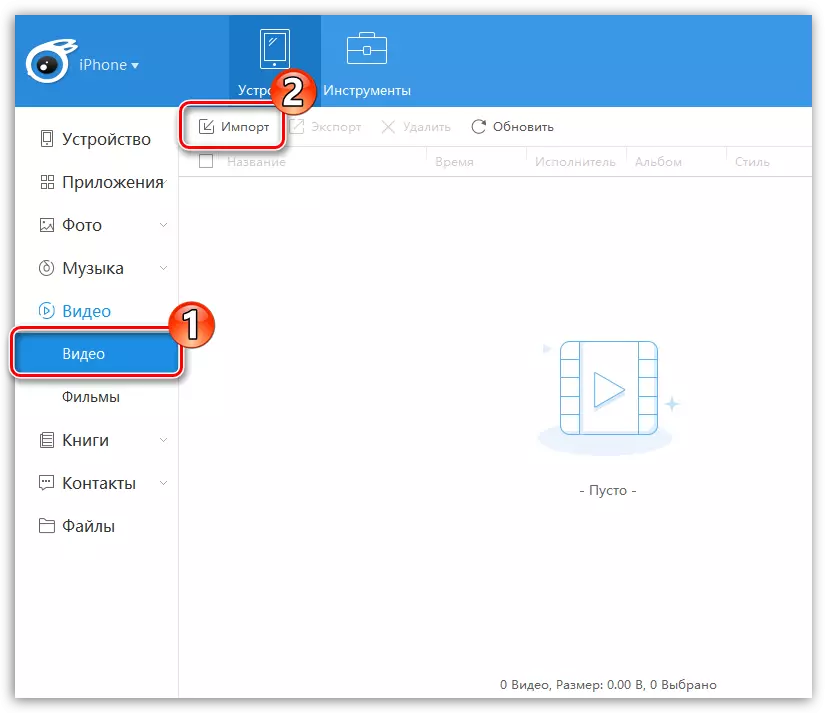

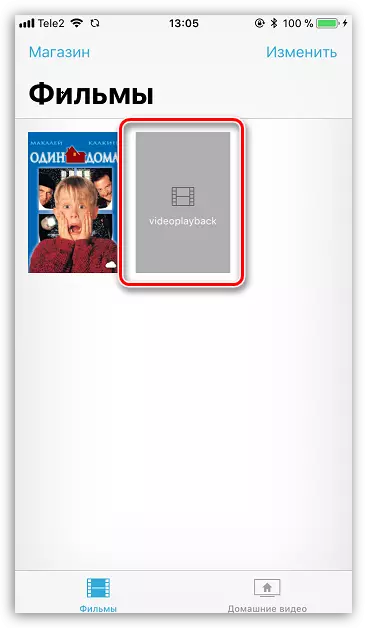
Như bạn có thể thấy, mặc dù sự gần gũi của iOS, các phương thức chuyển video từ máy tính trên iPhone có rất nhiều. Từ quan điểm về sự thuận tiện, bạn muốn làm nổi bật cách thứ tư, nhưng nó không phù hợp nếu máy tính và điện thoại thông minh được kết nối với các mạng khác nhau. Nếu bạn biết các phương thức khác để thêm video vào các thiết bị của Apple từ máy tính, hãy chia sẻ chúng trong các bình luận.
